Felder
Unter "Einrichten" -> "Felder" können Sie eigene Felder definieren, die unter dem Tab "Termine" und/oder "Reservationen" unter "Details" erscheinen sollen.
Terminfelder
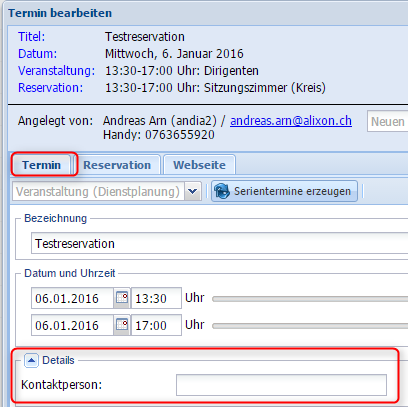
Reservationsfelder
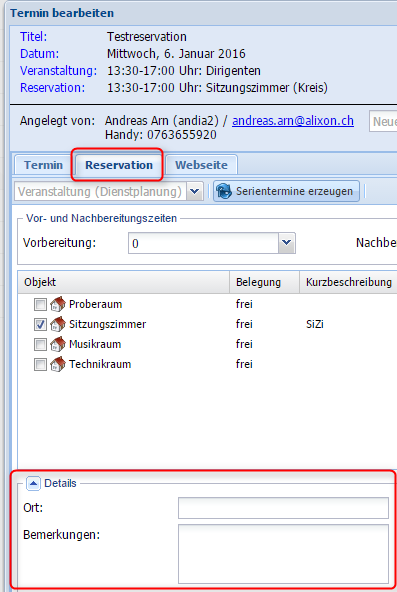
Neue Felder hinzufügen
Um ein neues Feld hinzuzufügen, klicken Sie in der Menüleiste auf «Neuer Eintrag». Wenn Sie ein bestehendes Feld löschen wollen, markieren Sie dieses mit der Maus, so dass die Zeile blau hinterlegt ist, und klicken Sie auf «Löschen» (Sie werden zuerst gefragt, ob der betreffende Datensatz wirklich gelöscht werden soll). Bestimmen Sie unter "Reservations- oder Terminfeld" wo das Detailfeld aufgeführt werden soll.
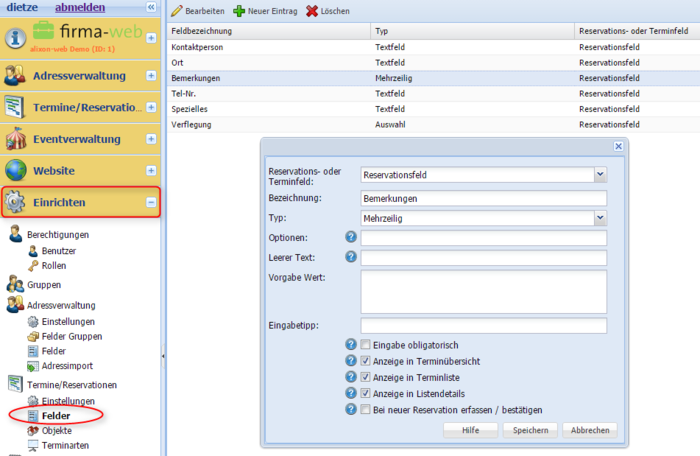
- Erfassen Sie unter «Bezeichnung» eine passende Beschreibung.
- Als Typ können Sie zwischen Textfeld, Datum, Auswahl (Dropdown), Auswahl und Eingabe (Dropdown-Vorgabe aber auch eine freie Eingabe möglich) Mehrzeilig und Uhrzeit wählen.
- Wenn Sie den Feldtyp «Auswahl» gewählt haben, können Sie unter Optionen die einzelnen Auswahlmöglichkeiten mit einem Semikolon (;) getrennt eingeben, z.B. mit Essen;ohne Essen.
- Unter «Leerer Text» können Sie Text erfassen, der im Falle eines Textfeldes standardmässig grau hinterlegt erscheint, bevor der Benutzer eine Eingabe vornimmt, z.B. «Bitte eine kurze Beschreibung Ihres Anlasses eintragen». Dieser Text wird bei der Eingabe überschrieben.
- Weiter können Sie bestimmen, ob das Feld im Dialogfenster «Termin bearbeiten» in der Terminübersicht angezeigt werden soll und ob die Eingabe zwingend erforderlich ist.
- Im Feld «Eingabetipp» erfasster Text wird angezeigt, wenn man mit der Maus über das Fragezeichensymbol vor dem Feld fährt.
